Virtual Box VM wordt niet gestart als Virtualization Technology (VT-x) niet is ingeschakeld in het BIOS.
Het zal onderstaande foutmelding geven tijdens het starten van de VM
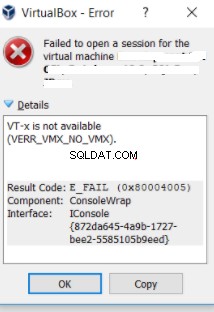
Reden voor de fout
Het hostsysteem moet hardwarevirtualisatie ondersteunen. Uw hostsysteem moet 64-bits CPU's hebben die hardware-virtualisatiefuncties van Intel™ Virtualization Technology (Intel VT, voor het eerst uitgebracht in 2005) of AMD Virtualization (AMD-V™) Technology (voor het eerst uitgebracht in 2006) ondersteunen.
De meeste nieuwe CPU's van Intel en AMD bevatten de benodigde virtualisatie-extensies. Deze virtualisatie-uitbreidingen zijn normaal gesproken niet standaard ingeschakeld op een nieuwe machine. Het is noodzakelijk om het BIOS in uw systeem in te voeren en virtualisatie-uitbreidingen in te schakelen voordat u probeert virtuele machines uit te voeren.
Oplossing
Volg de onderstaande stappen om
. in te schakelen- Schakel het systeem IN.
- Ga naar de BIOS-setup door op 'F2' of 'Del' of 'Enter' te drukken (de toets kan variëren afhankelijk van uw systeemmodel, volg de instructies op het scherm tijdens het inschakelen).
- Zoek naar een optie met het label 'Virtualisatietechnologie' of 'Intel® Virtualisatietechnologie' onder het tabblad 'CPU-configuraties', 'Systeemconfiguraties', 'Geavanceerd' of 'Beveiliging' en controleer of de optie is in- of uitgeschakeld.
- /li>
- Als de optie is uitgeschakeld, schakel deze dan in.
- Sla de BIOS-instellingen op en start Windows op door op de 'F10'-toets te drukken (de toets kan variëren afhankelijk van uw systeemmodel).
Screenshot en stappen voor Lenova Thinkpad Window 10
- zet het systeem aan en druk op enter terwijl het Thinkpad-scherm verschijnt
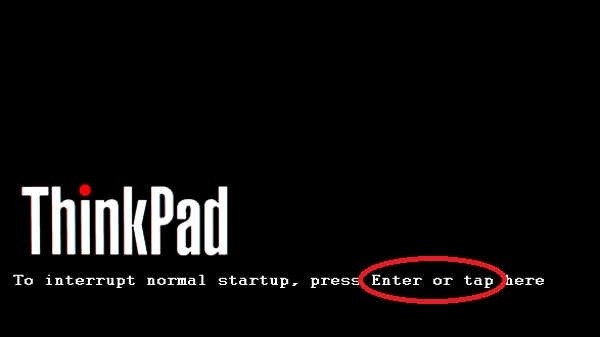
2) Druk op F11 om het BIOS te openen
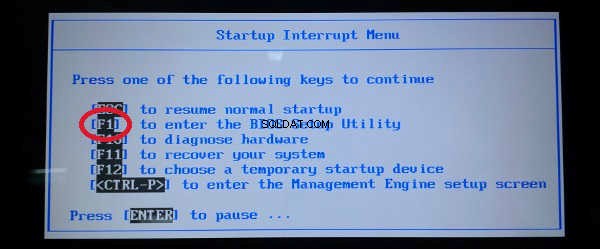
3) Navigeer met de pijltjestoetsen naar het tabblad Beveiliging en druk vervolgens op Enter bij virtualisatie.
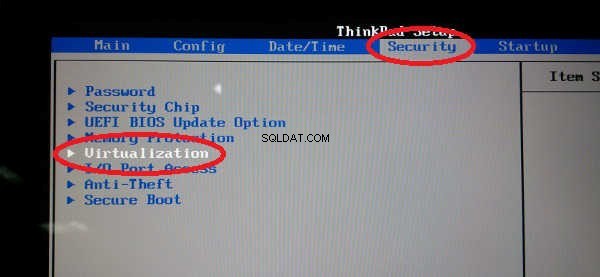
4) Selecteer "Intel(R) Virtualization Technology" Druk op Enter, kies Inschakelen en druk op Enter
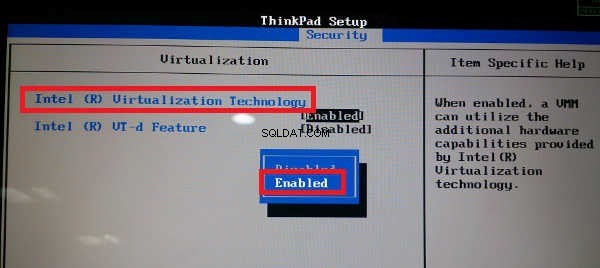
5) Druk op F10.
6)Druk op Enter op YES om de instellingen op te slaan en in Windows op te starten.
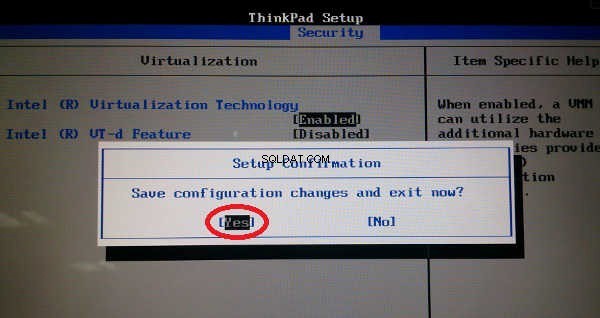
7) Dit zou uw systeem moeten starten met virtualisatie ingeschakeld en Virtual Box zou de VM moeten maken
